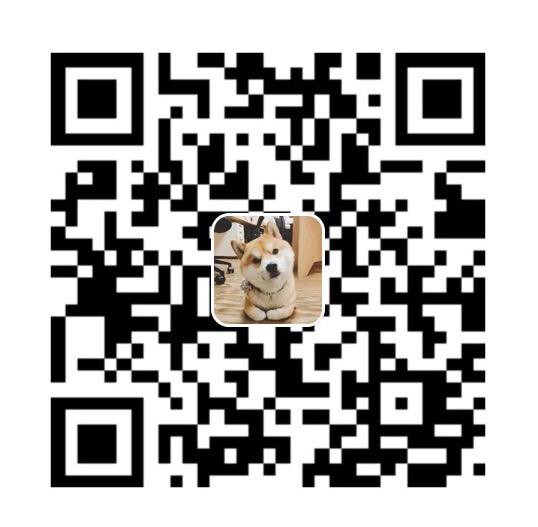Windows+Hexo+GitHub搭建个人博客
1. Git
1.1 Git的下载以及安装
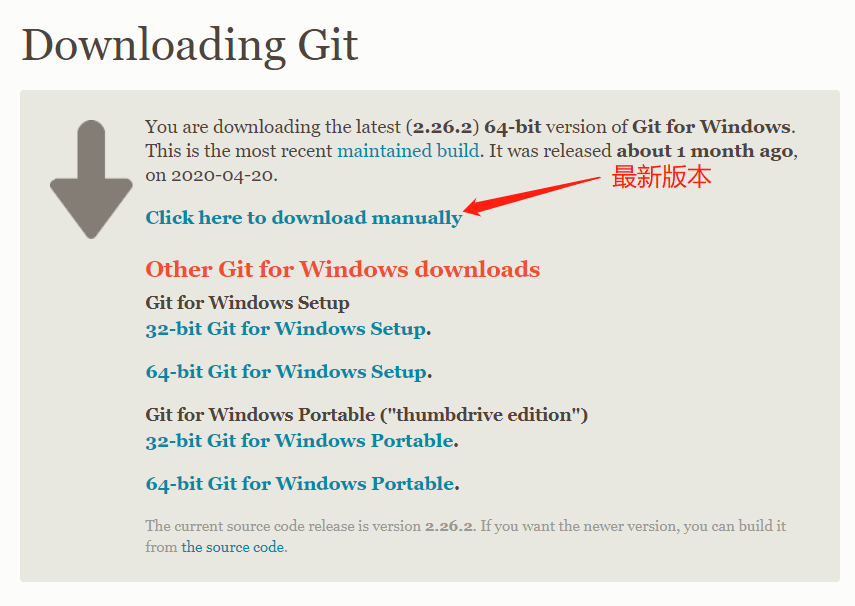
下载完成后,双击可执行文件后,一直点击Next即可(全部默认选项)。

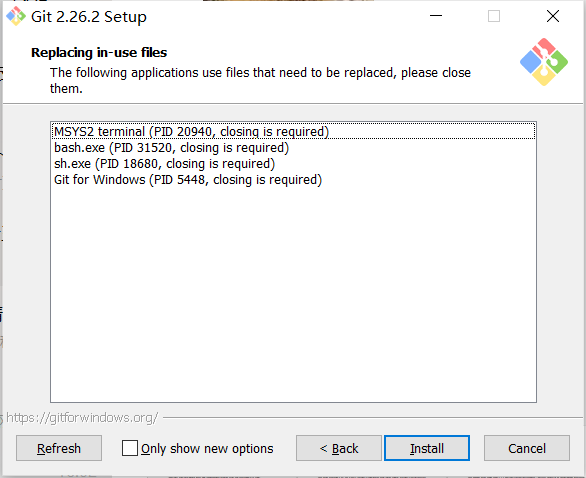
安装完成后,在桌面鼠标右键就会出现Git GUI Here和Git Bash Here,还可以通过在命令提示符(win+r)中输入
git来检测git是否已经成功安装。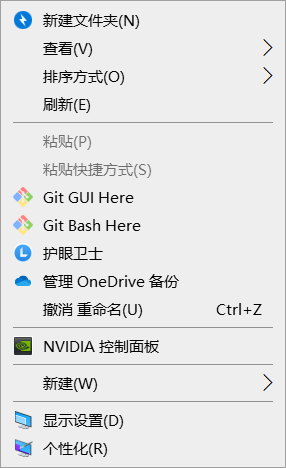
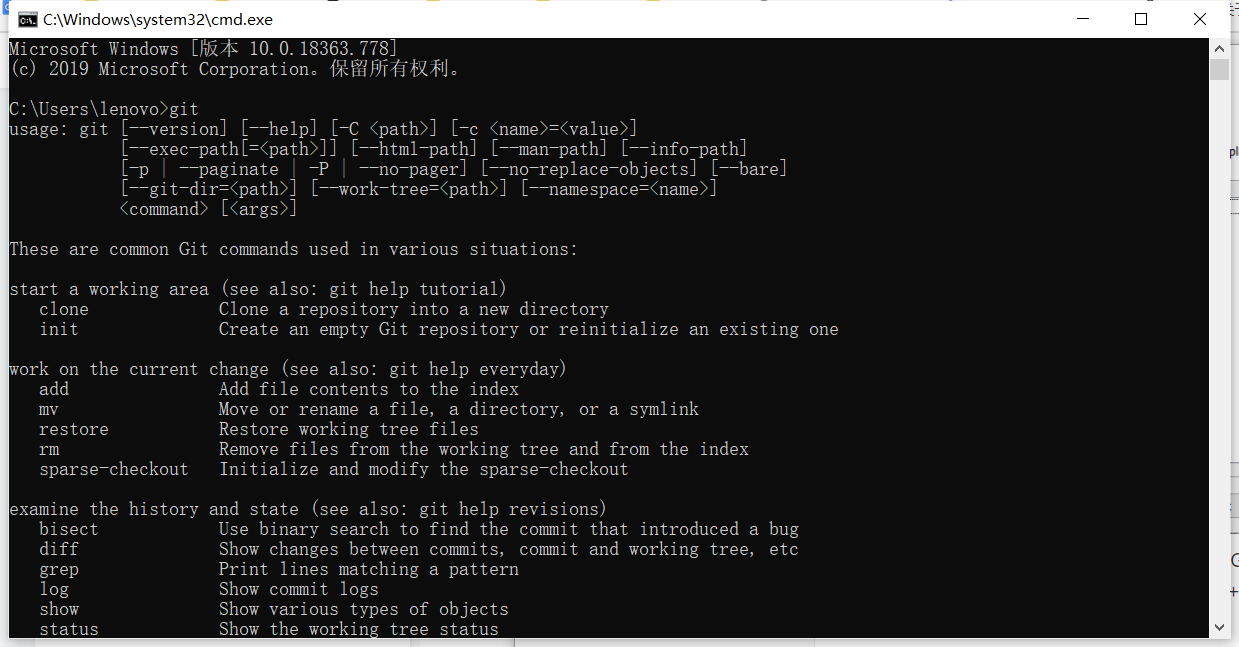
1.2 Git的配置
申请GitHub账号
在桌面鼠标右击后点击Git Bash Here,键入以下内容(请复制除#以外内容)
1
2
3
4
5
6
7
8# 配置用户名
git config --global user.name "username"
#"username"是自己的账户名
# 配置邮箱
git config --global user.email "username@email.com"
#"username@email.com"注册账号时用的邮箱
# 生成ssh
ssh-keygen -t rsa在连续回车后,会出现RSA密码已生成的图样,到C:\Users\你的用户名.ssh目录下找到id_ras.pub文件,将该文件打开并复制其中内容(公钥),将该内容粘贴到Github管理平台中的SSH and GPG keys(可在Github个人账户的设置中找到),Title可以随便起,Key就是刚才复制的公钥。
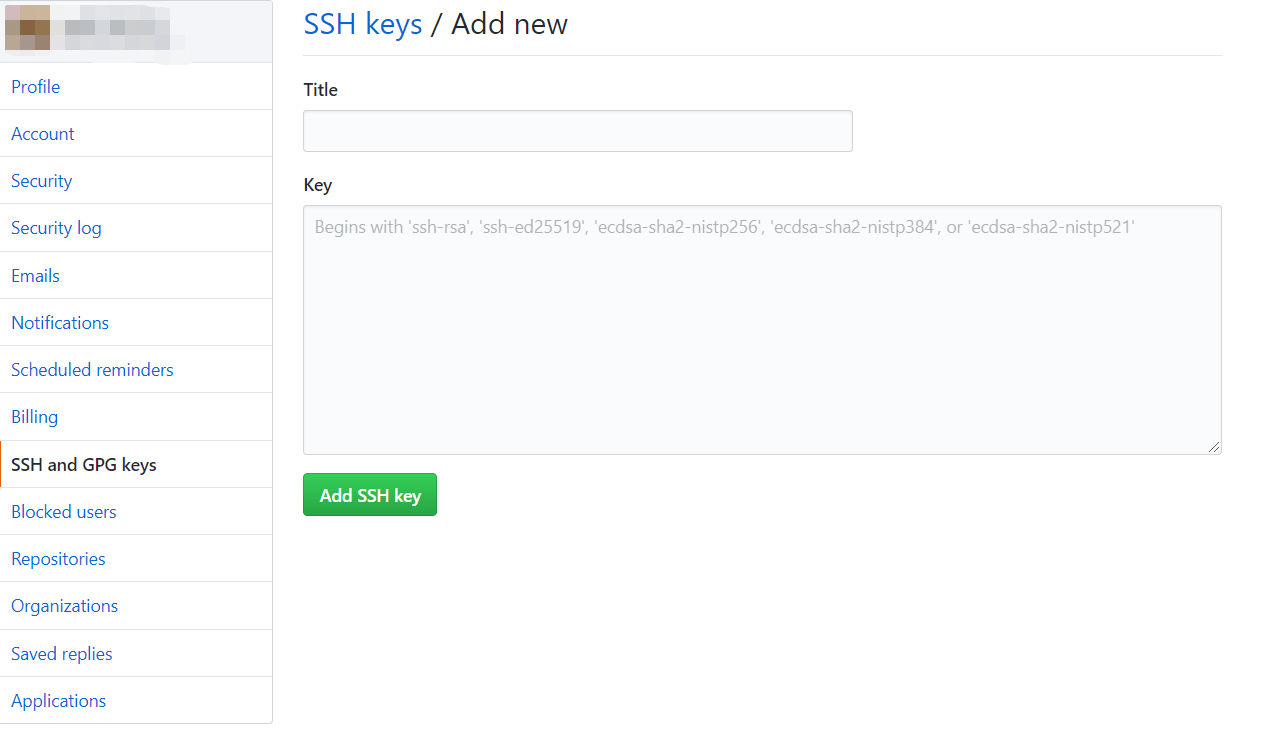
测试一下配置是否成功,在Git Bush命令框(就是刚才配置账号和邮箱的命令框)中继续输入以下命令。
1
ssh -T git@github.com
出现如下情况就说明已经配置成功

2. NodeJs
2.1 NodeJs的下载以及安装
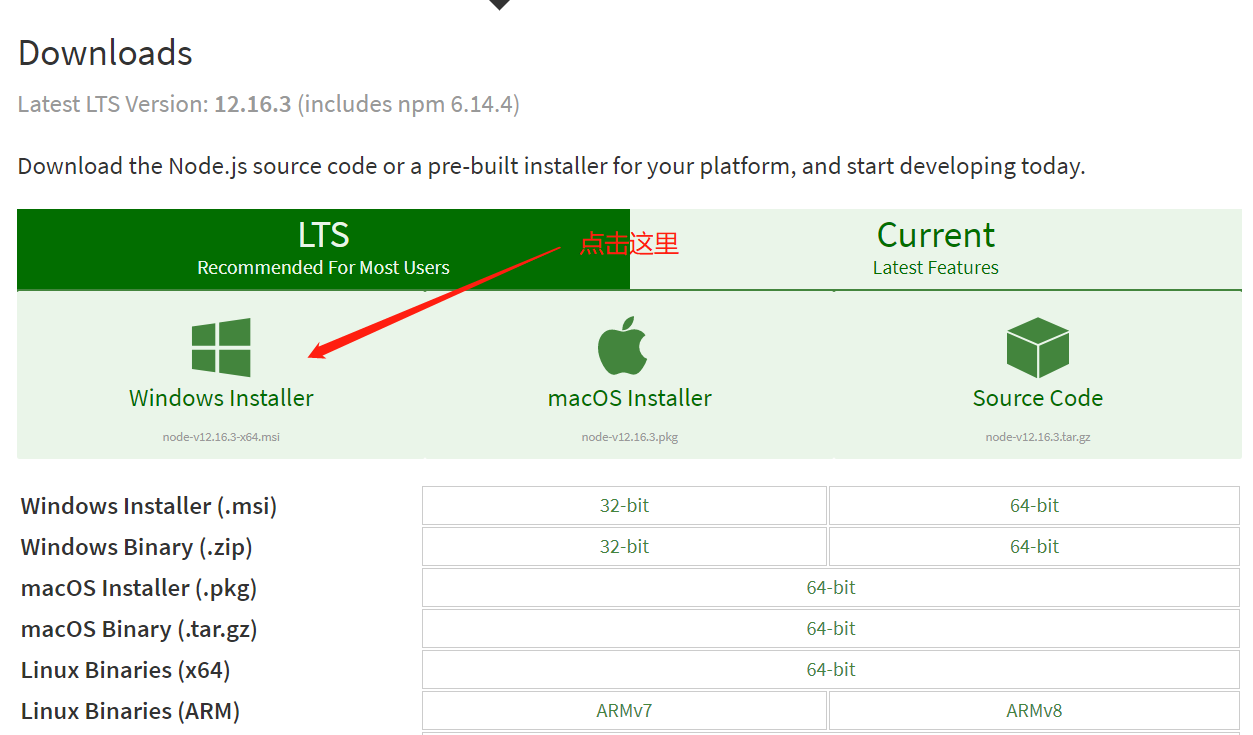
下载完成后,双击可执行文件后,一直点击Next即可(其中安装路径要修改,不要安装在C盘)。
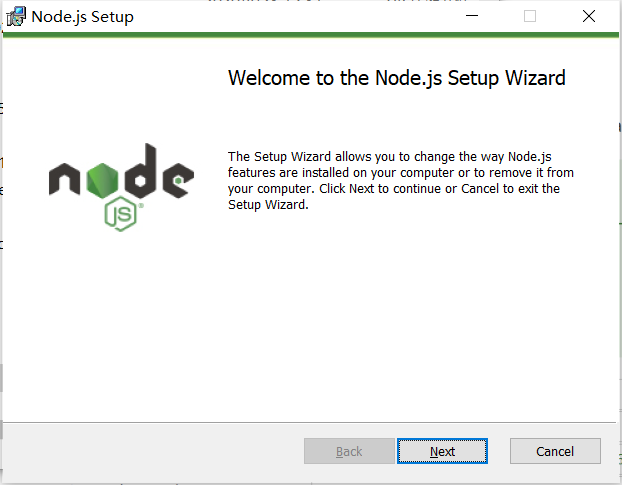
安装完成后,可以通过在命令提示符中输入node -v检查是否成功安装(如果出现版本号,说明已经成功安装)
2.2 NodeJs的配置
这里的配置很重要,原因是我们修改了NodeJs的安装路径,但是npm下载的模块还是会安装在默认的路径当中(也就是在安装NodeJs时的默认路径),后续在安装大量的模块后,会导致C盘中的内容过多,因此我们需要手动的修改npm安装模块的目录,在NodeJs文件夹下(我的安装路径是D:\NodeJs)新建两个文件夹,分别命名为node_global、node_cache
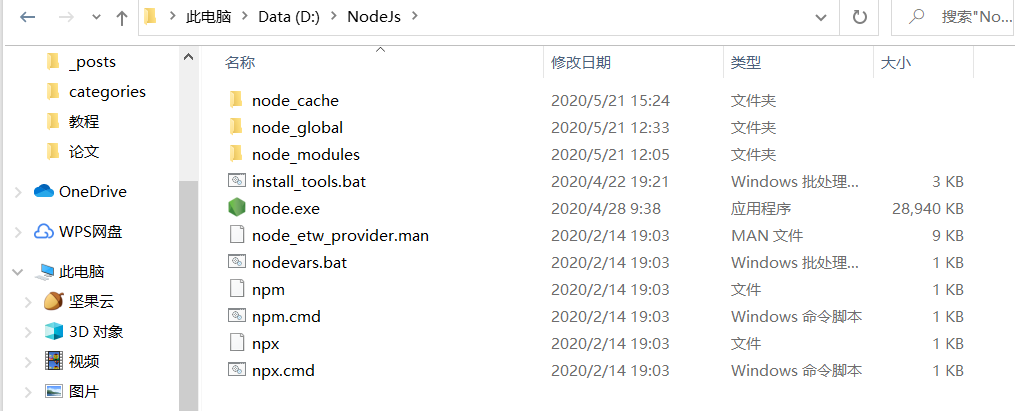
打开命令提示符,使用下面命令将npm的全局模块目录和缓存目录配置到我们刚才创建的这两个目录中
1
2npm config set prefix "node_global文件的路径"
npm config set cache "node_cache的文件路径"我这里的文件路径对应的是“D:\NodeJs\node_global”和”D:\NodeJs\node_cache“
上述步骤完成后,需要在环境变量中添加路径(我这里的路径是”D:\NodeJs\node_global“,根据自己的安装路径来填写)
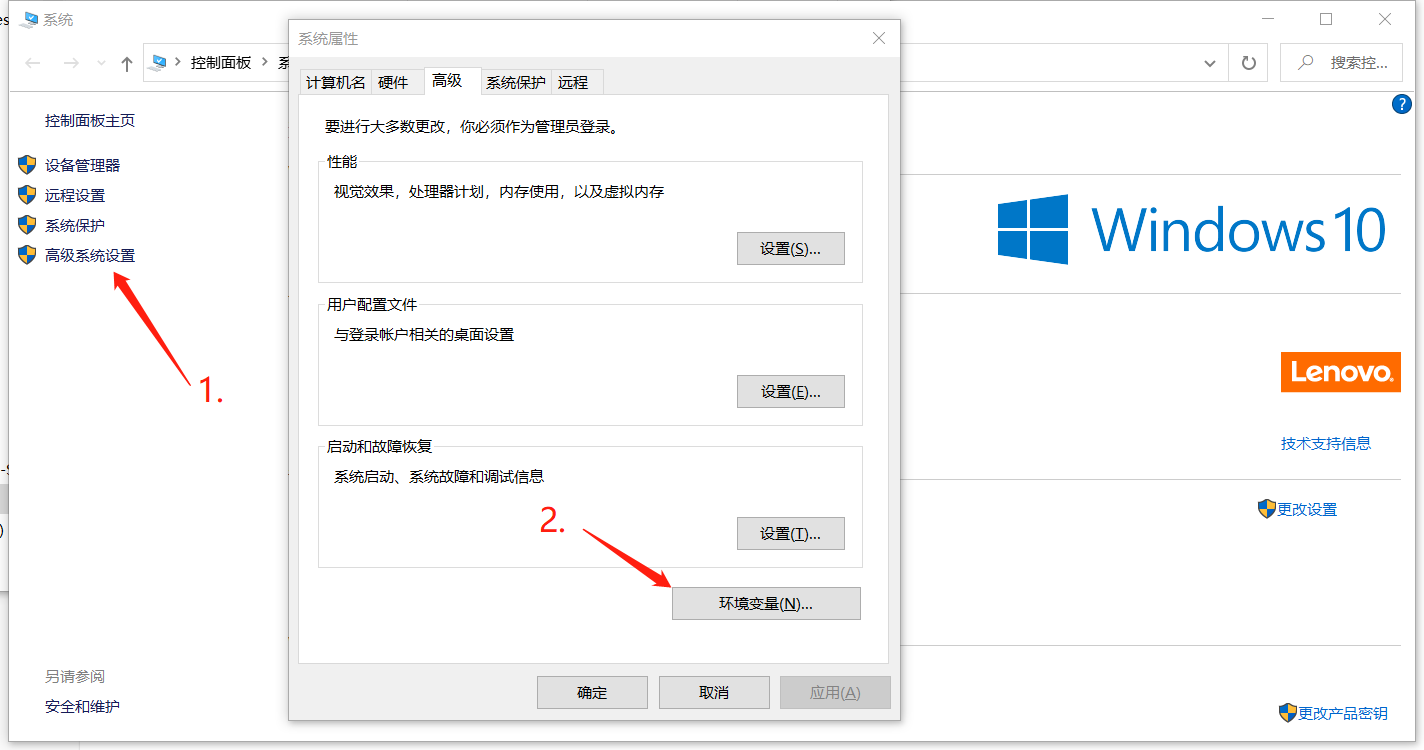
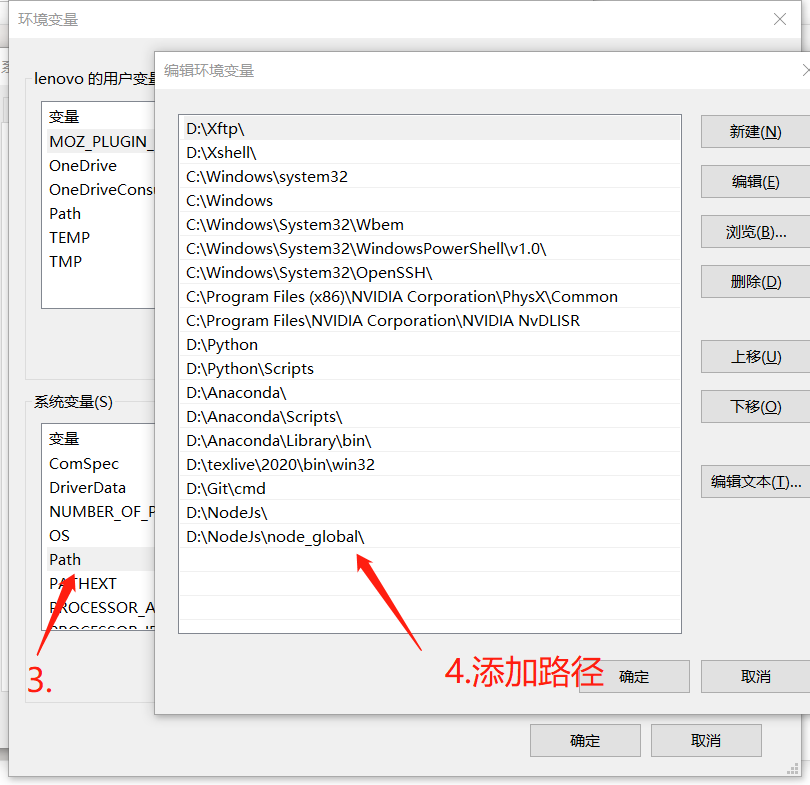
配置国内源,打开命令提示符输入如下内容即可
1
npm --registry https://registry.npm.taobao.org
新手可以参考这两个教程安装:
3. Hexo
新建一个文件夹MyBlog(用来存放所有Blog的内容)
打开命令提示符,然后cd到该文件夹下输入如下命令,安装hexo
1
npm i -g hexo
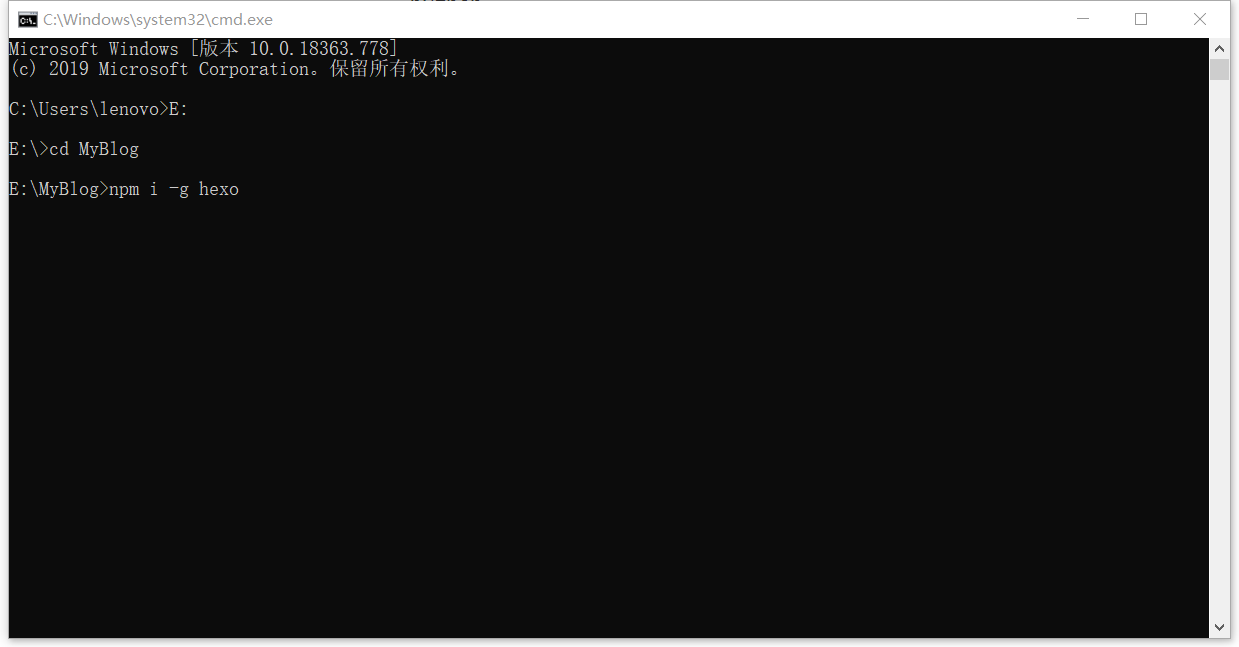
安装完成后,可通过
hexo -v查看版本,在MyBlog文件夹中右击后点击Git Bash Here,输入下述命令来初始化我们的博客(请注意,我们一定在刚才创建的文件夹路径下键入命令)1
hexo init
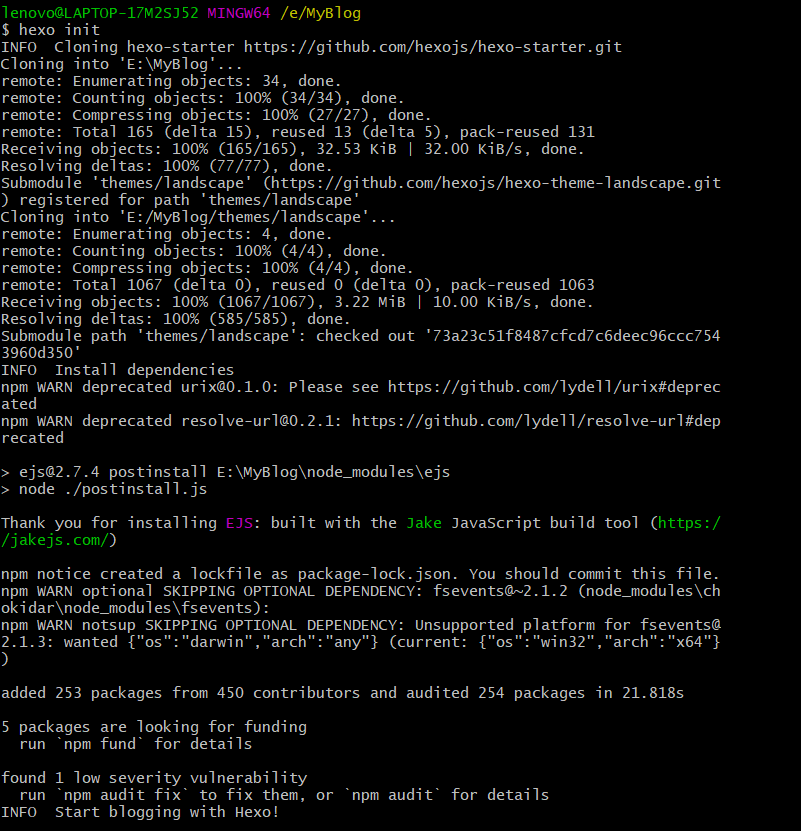
一段时间的等待后就可以看到MyBlog文件夹下出现了很多新的文件夹和文件
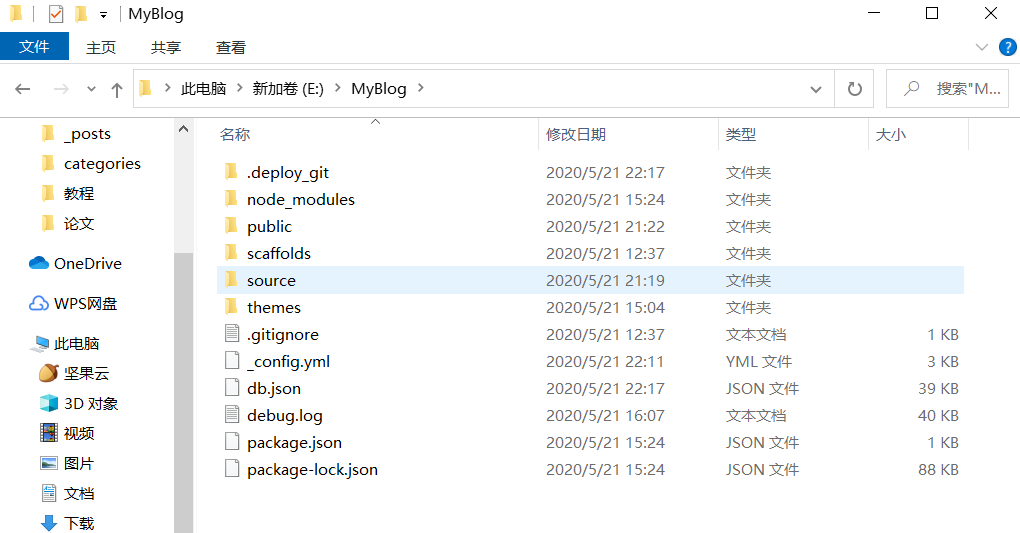
4. GitHub
按照图片中的步骤在GitHub中新建两个仓库,分别命名为:用户名.github.io,Blog_images,第一个仓库用于存储你的博客,第二个仓库用于存储你博客中的图片

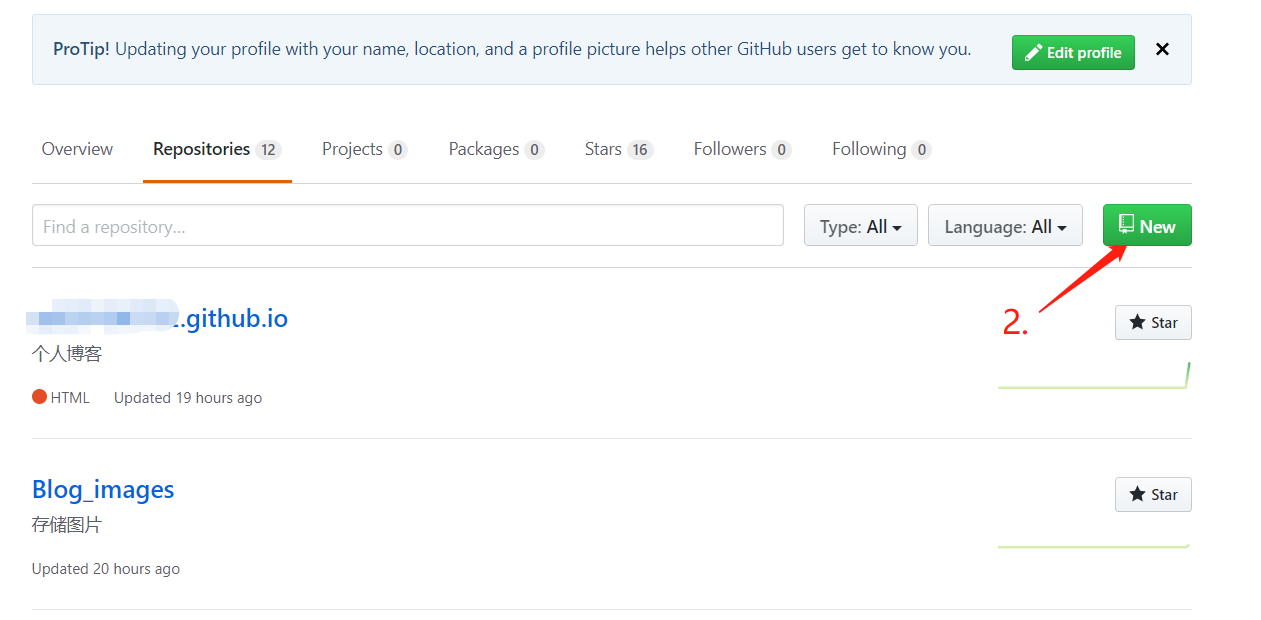
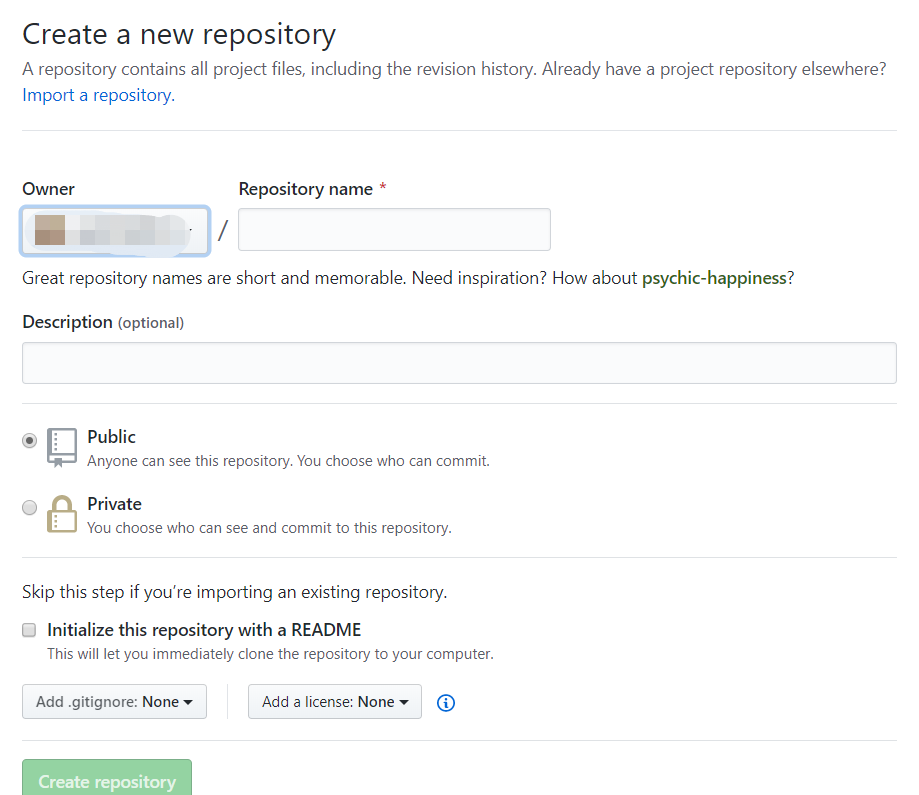
5. 发布网站
首先将Hexo和GitHub进行关联,打开MyBlog文件夹下的_config.yml,找到deploy
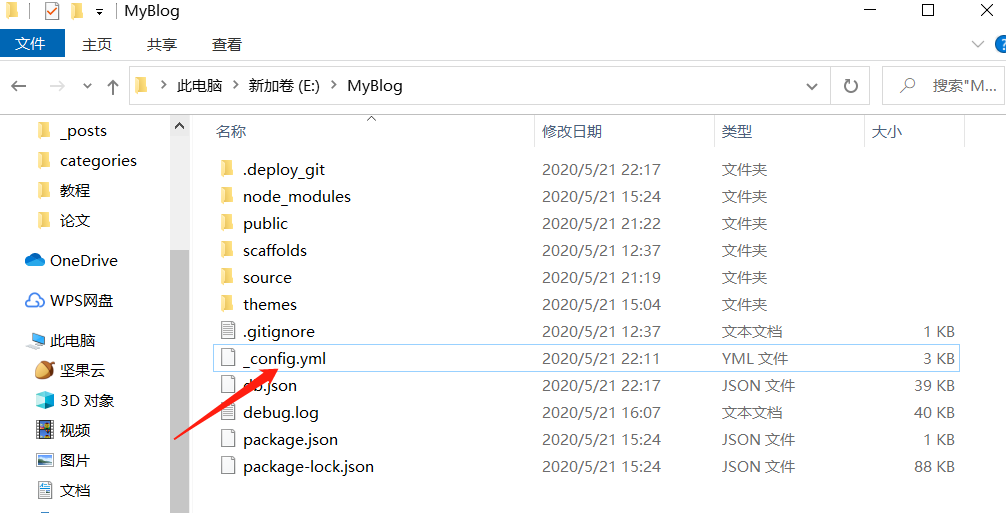
将deploy中的内容修改为以下内容
1
2
3
4deploy:
type: git
repo: https://github.com/你GItHub的账户名称/你GItHub的账户名称.github.io.git
branch: master安装Git部署插件,在Git Bash中输入如下内容
1
npm install hexo-deployer-git --save
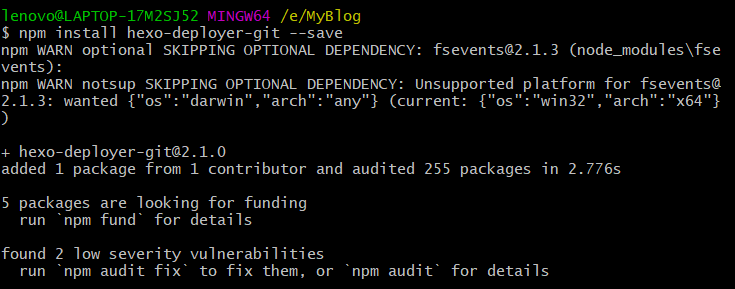
再输入如下命令就可以将博客部署到GitHub中1
2
3hexo clean #清除缓存
hexo g #生成
hexo d #部署通过在浏览器中输入
https://你GItHub的账户名称.github.io/就可以访问你的个人博客了
6. 更换博客主题
- 可以通过主题 选择自己喜欢的博客主题,不同的主题都有其对应的相关文档。
7. 对博客网站操作
7.1 新增博客
1 | hexo n "博客名字" |
7.2 删除博客
- 在
source/_post文件夹下,删除对应的md文件,然后通过hexo g、hexo d生成、部署网页,即可成功删除。
7.3 调试博客
- 通过命令
hexo s --debug在本地浏览器中输入localhost:4000可以预览博文效果。写好博文并且样式无误后,通过hexo g、hexo d生成、部署网页,然后可以在浏览器中输入域名浏览博客。
参考文献
- https://www.cnblogs.com/liuxianan/p/build-blog-website-by-hexo-github.html
- https://www.cnblogs.com/du-hong/p/9921214.html
- https://www.cnblogs.com/visugar/p/6821777.html
- https://baidinghub.github.io/
- https://blog.csdn.net/qq_43285335/article/details/90696126
- https://blog.csdn.net/huangqqdy/article/details/83032408